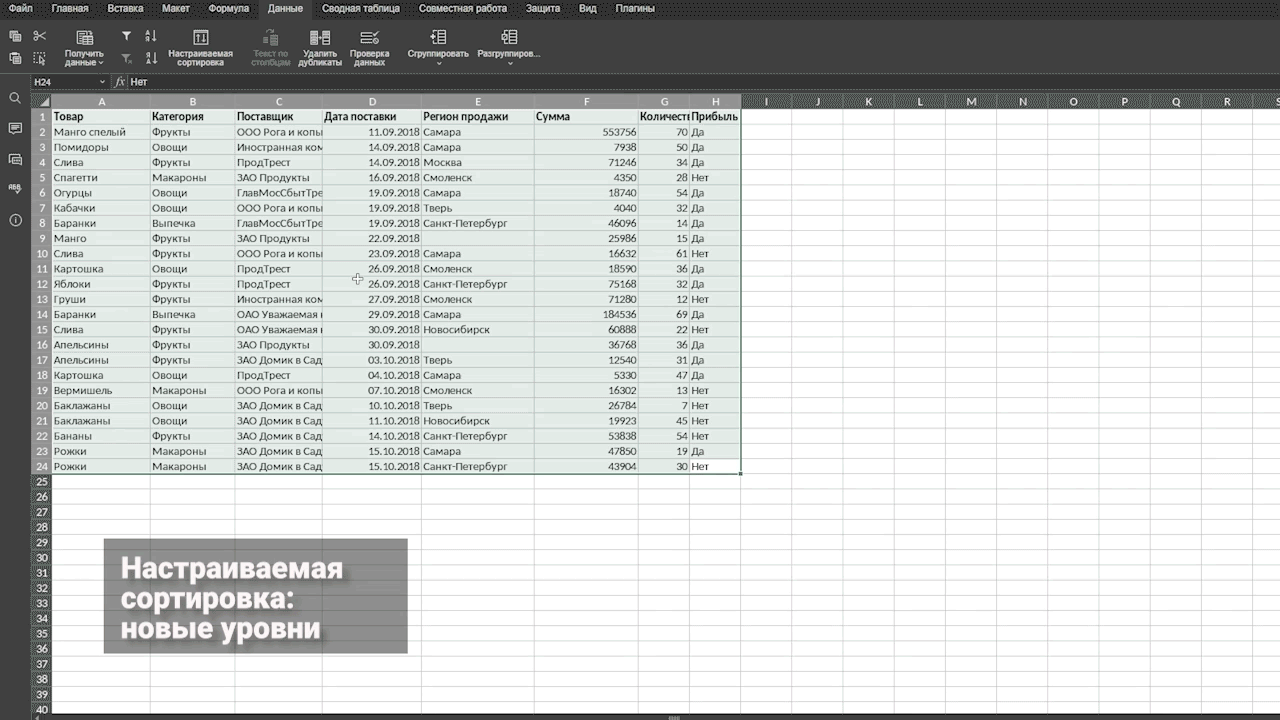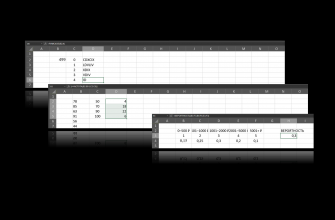Многим знакомы кнопки сортировки по возрастанию и убыванию. Они есть на вкладках «Главная» и «Данные», а еще в контекстном меню в виде нескольких пунктов. Эта функция позволяет расставить строки вашего диапазона ячеек в заданном порядке, исходя из информации в первом столбце. Но иногда случаются задачки посложнее и вот тут нужна «Настраиваемая сортировка».
Как открыть окно «Настраиваемая сортировка»
Чем отличает рассматриваемая функция от привычных кнопок. Во-первых, вы можете выбрать ориентацию. По умолчанию сортировка идет по столбцам, но возможна и по строкам.
Во-вторых, помимо значений сортировка может происходить по цвету ячейки и шрифта.
Найти функцию можно одним из двух путей:
- кликнуть правой кнопкой мыши в любой ячейке диапазона, в контекстном меню выбрать «Сортировка», потом «Настраиваемая сортировка»,
- перейти на вкладку «Данные», нажать на кнопку «Настраиваемая сортировка».
Откроется окно «Настраиваемая сортировка». В правом верхнем углу располагается кнопка «Параметры», в которой вы можете сообщить системе, что у вас в таблице есть заголовки и выбрать ориентацию (по умолчанию – столбцы).
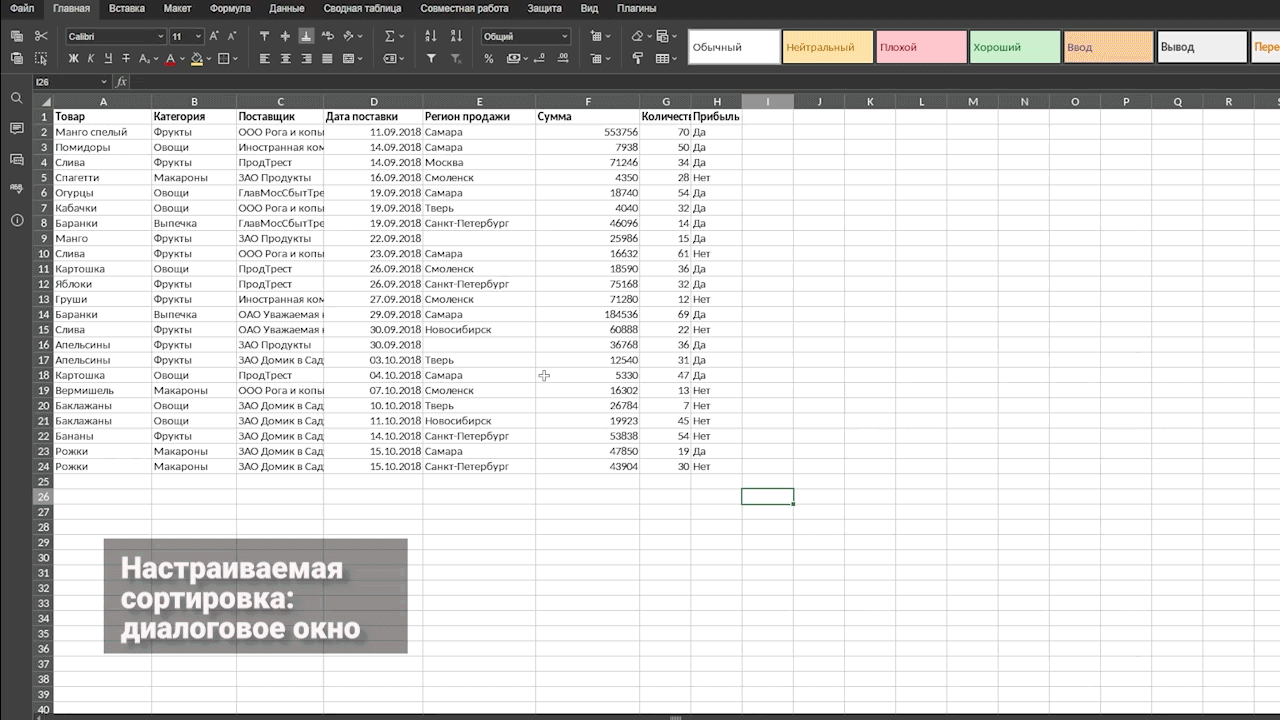
Несколько уровней для нескольких столбцов
Возьмем нашу стандартную тестовую таблицу с данными поставок продуктов, которую мы используем для иллюстрации функций.
Заходим в «Данные», открываем окно «Настраиваемая сортировка». Параметры не трогаем. Начинаем сложный тюнинг.
Чтобы создать нужное количество условий, пользуемся кнопками «Добавить уровень», «Удалить уровень», «Копировать уровень» и стрелками для перемещения выше и ниже.
Для каждого уровня задаем столбец, параметр сортировки и порядок. Когда все настройки сделаны, нажмите кнопку «OK». Данные будут отсортированы в соответствии с заданными уровнями.